Автосохранение в Excel: настройка и советы для защиты данных
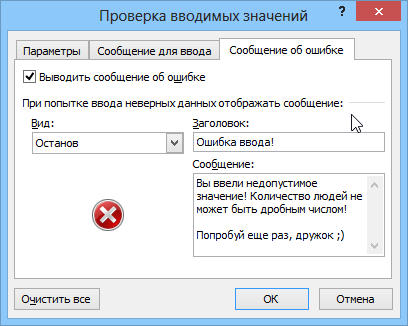
В этой статье мы рассмотрим, как настроить функцию автосохранения в Excel, чтобы минимизировать риск потери данных. Автосохранение — это встроенная функция, которая автоматически сохраняет вашу работу через заданные промежутки времени. Это особенно полезно в случаях, когда программа неожиданно закрывается или происходит сбой питания. Мы расскажем, как включить эту функцию, как выбрать оптимальный интервал сохранения и как указать папку для сохранения резервных копий.
Кроме того, вы узнаете, почему важно не полагаться исключительно на автосохранение и как сочетать его с ручным сохранением для максимальной защиты данных. Мы также дадим несколько советов по оптимизации настроек, чтобы вы могли работать с Excel более уверенно и эффективно.
Что такое автосохранение и зачем оно нужно
Автосохранение — это встроенная функция в Excel, которая автоматически сохраняет изменения в документе через определённые промежутки времени. Эта функция особенно полезна для предотвращения потери данных в случае непредвиденных ситуаций, таких как сбои в работе программы, отключение электричества или случайное закрытие файла без сохранения. Благодаря автосохранению пользователи могут быть уверены, что их работа не пропадёт, даже если они забыли сохранить файл вручную.
Основная цель автосохранения — минимизировать риски, связанные с потерей важной информации. Например, если вы работаете над сложным отчётом или анализируете большой объём данных, случайная ошибка или технический сбой могут привести к потере нескольких часов работы. Включив автосохранение, вы можете сосредоточиться на своих задачах, не отвлекаясь на необходимость постоянно нажимать кнопку "Сохранить". Это особенно актуально для тех, кто работает с большими объёмами данных или часто использует Excel для критически важных проектов.
Однако важно помнить, что автосохранение не заменяет полностью ручное сохранение. Оно служит дополнительной мерой защиты, но не гарантирует абсолютной безопасности данных. Поэтому рекомендуется периодически сохранять файл вручную, особенно после внесения значительных изменений. Это поможет избежать потенциальных проблем, связанных с некорректной работой функции или её настройками.
Как включить и настроить автосохранение в Excel
Автосохранение в Excel — это встроенная функция, которая позволяет автоматически сохранять изменения в документе через заданные промежутки времени. Это особенно полезно, если вы работаете с большими объемами данных или если есть риск внезапного отключения компьютера. Чтобы включить эту функцию, перейдите в раздел "Файл", затем выберите "Параметры" и откройте вкладку "Сохранение". Здесь вы найдете опцию "Автосохранение", где можно указать интервал времени, через который Excel будет сохранять файл. Рекомендуется установить интервал от 5 до 10 минут, чтобы минимизировать потерю данных.
После включения автосохранения важно также указать папку, в которой будут храниться резервные копии. Это можно сделать в том же разделе "Сохранение", выбрав опцию "Каталог данных для автовосстановления". Убедитесь, что выбранная папка легко доступна и имеет достаточное место для хранения файлов. Не забывайте, что автосохранение не заменяет регулярное ручное сохранение, особенно перед закрытием документа или завершением работы. Это дополнительная мера предосторожности, которая поможет защитить ваши данные от непредвиденных сбоев.
Для максимальной эффективности рекомендуется периодически проверять настройки автосохранения и обновлять их в зависимости от ваших потребностей. Например, если вы работаете над особенно важным проектом, можно уменьшить интервал сохранения до 1-2 минут. Однако помните, что слишком частые сохранения могут замедлить работу программы, особенно на слабых компьютерах. Используйте эту функцию с умом, чтобы она стала надежным инструментом в вашей работе с Excel.
Выбор интервала сохранения: рекомендации и советы
Выбор интервала сохранения — это ключевой аспект настройки функции автосохранения в Excel. Оптимальный интервал зависит от характера работы и частоты внесения изменений в документ. Например, если вы работаете с большими объемами данных или часто редактируете файл, рекомендуется установить интервал в 5–10 минут. Это позволит минимизировать потери данных в случае сбоя, но при этом не будет отвлекать вас частыми сохранениями.
Однако для более динамичной работы, где изменения вносятся каждую минуту, можно уменьшить интервал до 1–2 минут. Это особенно полезно, если вы работаете с критически важной информацией, которую нельзя потерять. С другой стороны, слишком частые автосохранения могут замедлить работу программы, особенно на слабых устройствах. Поэтому важно найти баланс между защитой данных и производительностью.
Не забывайте, что даже с включенным автосохранением рекомендуется периодически сохранять файл вручную. Это особенно важно перед выполнением сложных операций или закрытием программы. Таким образом, вы сможете быть уверены, что все изменения сохранены, а данные защищены от случайной потери.
Преимущества использования автосохранения
Автосохранение в Excel — это мощный инструмент, который помогает минимизировать риск потери данных. Одна из главных его преимуществ заключается в том, что оно автоматически сохраняет изменения в документе через заданные промежутки времени. Это особенно полезно в ситуациях, когда работа прерывается из-за сбоев в программе, отключения электричества или случайного закрытия файла. Благодаря автосохранению, пользователь может быть уверен, что даже в таких случаях большая часть проделанной работы не будет утеряна.
Еще одно важное преимущество — это возможность сосредоточиться на задачах, не отвлекаясь на ручное сохранение. Часто пользователи забывают сохранять изменения, особенно при интенсивной работе с большими объемами данных. Автосохранение избавляет от этой необходимости, позволяя работать более продуктивно. Кроме того, эта функция помогает избежать стресса, связанного с потерей важной информации, что особенно актуально для тех, кто работает с критически важными документами.
Наконец, автосохранение можно гибко настраивать под свои нужды. Например, можно выбрать интервал сохранения, который будет соответствовать вашему темпу работы. Это делает функцию универсальной и удобной для пользователей с разными потребностями. Однако важно помнить, что автосохранение не заменяет полностью ручное сохранение, а лишь дополняет его, обеспечивая дополнительный уровень защиты данных.
Дополнительные советы для защиты данных
Автосохранение — это мощный инструмент, который помогает минимизировать потери данных в случае непредвиденных обстоятельств, таких как сбои программы или отключение электричества. Однако, чтобы максимально обезопасить свои данные, важно не только правильно настроить эту функцию, но и следовать дополнительным рекомендациям.
Во-первых, всегда регулярно сохраняйте файлы вручную, даже если автосохранение активно. Это особенно важно при работе с большими объемами данных или выполнении сложных расчетов. Ручное сохранение позволяет зафиксировать текущее состояние документа и избежать потери информации в случае, если автосохранение не сработает вовремя.
Во-вторых, используйте облачные сервисы для хранения важных файлов. Современные версии Excel поддерживают интеграцию с OneDrive и другими облачными платформами, что позволяет автоматически сохранять данные в облаке. Это не только защищает файлы от потери, но и обеспечивает доступ к ним с любого устройства.
Наконец, регулярно проверяйте настройки автосохранения и убедитесь, что интервал сохранения соответствует вашим потребностям. Слишком длинные интервалы могут привести к потере данных, а слишком короткие — замедлить работу программы. Оптимальный баланс поможет сохранить как данные, так и производительность.
Следуя этим советам, вы сможете значительно повысить уровень защиты своих данных и избежать неприятных сюрпризов в процессе работы с Excel.
Заключение
Автосохранение в Excel — это важный инструмент, который помогает защитить ваши данные от потери в случае непредвиденных обстоятельств, таких как сбои в работе программы или отключение электричества. Включение этой функции позволяет автоматически сохранять изменения в документе через заданные промежутки времени, что значительно снижает риск утери важной информации. Настройка интервала сохранения и выбор подходящей папки для хранения резервных копий — это ключевые шаги для обеспечения надежности.
Однако важно помнить, что автосохранение не заменяет полностью ручное сохранение. Рекомендуется периодически сохранять файл вручную, особенно после внесения значительных изменений. Это добавит дополнительный уровень защиты и позволит избежать неприятных сюрпризов. Также стоит регулярно проверять папку, куда сохраняются резервные копии, чтобы убедиться, что все данные в безопасности.
Использование автосохранения в сочетании с другими методами защиты данных, такими как создание резервных копий на внешних носителях или облачных сервисах, поможет вам минимизировать риски и сосредоточиться на работе, не отвлекаясь на постоянное сохранение файлов.
Часто задаваемые вопросы
Как включить автосохранение в Excel?
Автосохранение в Excel можно включить через настройки программы. Для этого перейдите в меню "Файл", выберите пункт "Параметры", а затем откройте вкладку "Сохранение". Здесь вы найдете опцию "Автосохранение", где можно указать интервал времени, через который Excel будет автоматически сохранять изменения. Рекомендуется установить интервал от 5 до 10 минут, чтобы минимизировать потерю данных в случае сбоя.
Как восстановить файл, если автосохранение не сработало?
Если автосохранение не сработало, можно попробовать восстановить файл через "Управление версиями". Для этого откройте Excel, перейдите в меню "Файл" и выберите пункт "Сведения". В разделе "Управление книгой" найдите опцию "Восстановить несохраненные книги". Excel сохраняет временные копии файлов, которые можно восстановить. Однако убедитесь, что вы регулярно сохраняете файл вручную, чтобы избежать потери данных.
Можно ли изменить папку для автосохраненных файлов?
Да, папку для автосохраненных файлов можно изменить. Для этого перейдите в "Файл" → "Параметры" → "Сохранение". В разделе "Каталог данных для автовосстановления" укажите новую папку, куда будут сохраняться временные файлы. Важно выбрать надежное место, например, облачное хранилище или внешний диск, чтобы данные были защищены от случайного удаления.
Почему автосохранение иногда не работает?
Автосохранение может не работать по нескольким причинам. Во-первых, убедитесь, что функция "Автосохранение" включена в настройках. Во-вторых, проверьте, достаточно ли свободного места на диске для сохранения временных файлов. Также автосохранение может не срабатывать, если файл открыт в режиме совместимости или если программа Excel завершила работу аварийно. Рекомендуется регулярно обновлять Excel и проверять настройки, чтобы избежать подобных проблем.
Добавить комментарий
Для отправки комментария вам необходимо авторизоваться.

Похожие статьи